
Как энтузиаст технологий с многолетним опытом за плечами, я должен сказать, что iOS 18 действительно превзошла сама себя благодаря этой новой функции индивидуальной блокировки и даже скрытия конфиденциальных приложений. Для меня это особенно полезно, учитывая, что у меня имеется множество устройств и постоянное передергивание между ними.
🚀 Хочешь улететь на Луну вместе с нами? Подписывайся на CryptoMoon! 💸 Новости крипты, аналитика и прогнозы, которые дадут твоему кошельку ракетный ускоритель! 📈 Нажмите здесь: 👇
CryptoMoon Telegram
В iOS версии 17 Apple не предоставляет встроенную системную функцию для безопасной блокировки определенных конфиденциальных приложений, таких как «Фотографии», с помощью Face ID. Хотя есть действие «Ярлык», которое обеспечивает базовую защиту, оно не является надежным. К счастью, в iOS 18 появилась возможность блокировать и даже скрывать отдельные приложения на вашем iPhone, независимо от того, разблокировано ли устройство или нет.
Эта функция удобна, поскольку позволяет вам поделиться своим iPhone с кем-то для просмотра чего-либо, гарантируя при этом, что они не смогут случайно открыть ваши заблокированные приложения. Когда неавторизованный пользователь попытается открыть приложение, которое вы вручную защитили с помощью предоставленного метода, появится сообщение о том, что доступ к приложению запрещен, пока он не предоставит вторичную аутентификацию через Face ID (или Touch ID на iPhone SE).
Примечательно, что когда включена защита от украденных устройств, обойти ее с помощью пароля для разблокировки приложения невозможно. Это означает, что даже если ваш iPhone будет украден и вор знает ваш пароль, он не сможет получить доступ к приложению из-за этой защиты. И наоборот, если защита от украденных устройств не активирована, после трех неудачных попыток идентификации лица появится запрос на ввод пароля, позволяющий разблокировать приложение.
Важно понимать, что некоторые приложения, такие как «Карты», «Часы», «Калькулятор» и «Настройки» на устройствах Apple, невозможно заблокировать. Хотя большинство приложений, в том числе сторонних, обычно можно защитить с помощью пароля или биометрических данных, эти конкретные приложения не предлагают эту функцию. Вот как вы можете заблокировать другие приложения:
- На главном экране нажмите и удерживайте значок приложения, которое вы хотите заблокировать.
- Нажмите Требовать Face ID (или Touch ID).
- Нажмите Требовать Face ID (или Touch ID) для подтверждения.
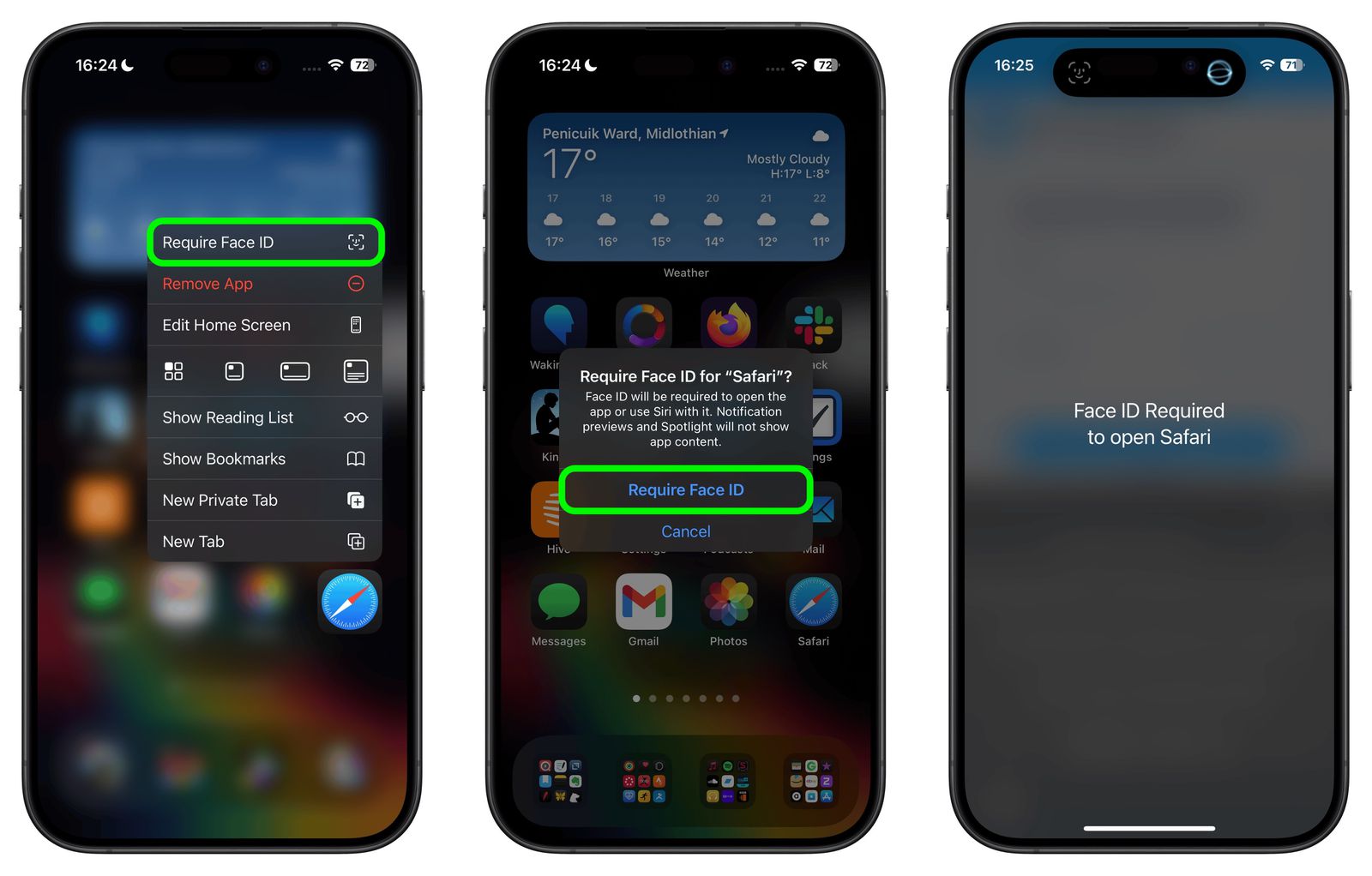
Имейте в виду, что когда приложение заблокировано, оно не будет отвечать на команды Siri. Кроме того, ни поиск Spotlight, ни предварительный просмотр уведомлений не будут отображать информацию из заблокированного приложения.
Как заблокировать и скрыть приложения
Используя данный метод, вы также можете защитить стороннее приложение, скрыв его; однако системные приложения, такие как Safari или Фотографии, скрыть невозможно. Когда эта функция активирована, значок и метка приложения исчезнут с главного экрана и не будут отображаться в результатах поиска. Тем не менее, он может оставаться видимым в приложении «Настройки».
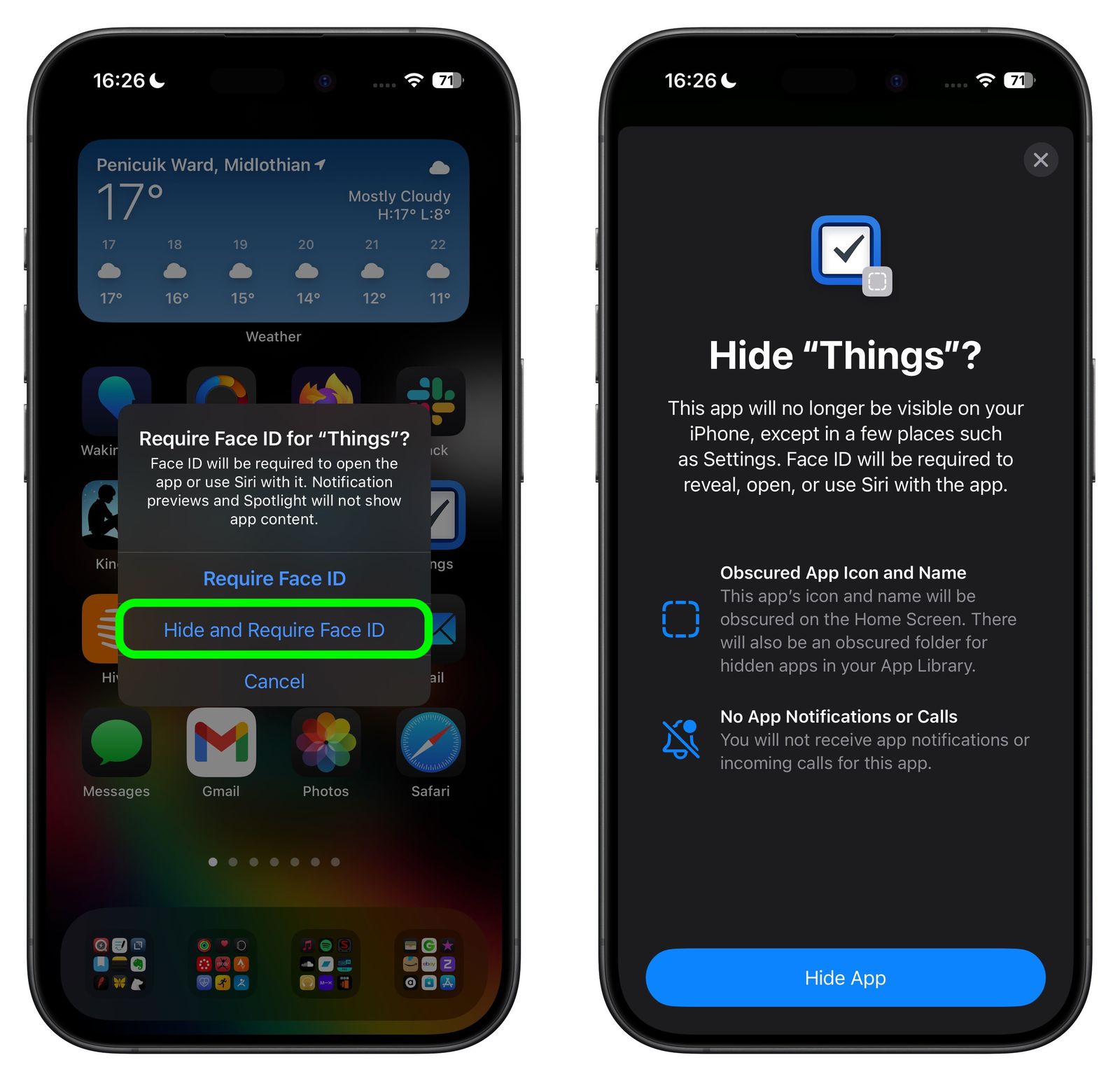
В вашей библиотеке приложений также создается скрытая папка для скрытых приложений, доступ к которой можно получить, проведя пальцем влево до конца страниц главного экрана. Однако вы не будете получать уведомления приложений или входящие вызовы из скрытого стороннего приложения.
Как разблокировать и показать приложения
Чтобы открыть приложение, которое ранее было заблокировано, нажмите и некоторое время удерживайте его значок, затем выберите опцию «Пропустить Face ID». Если активирована защита от украденных устройств, для включения или выключения блокировки потребуется проверка Face ID, что гарантирует, что она не будет отключена без вашего согласия.
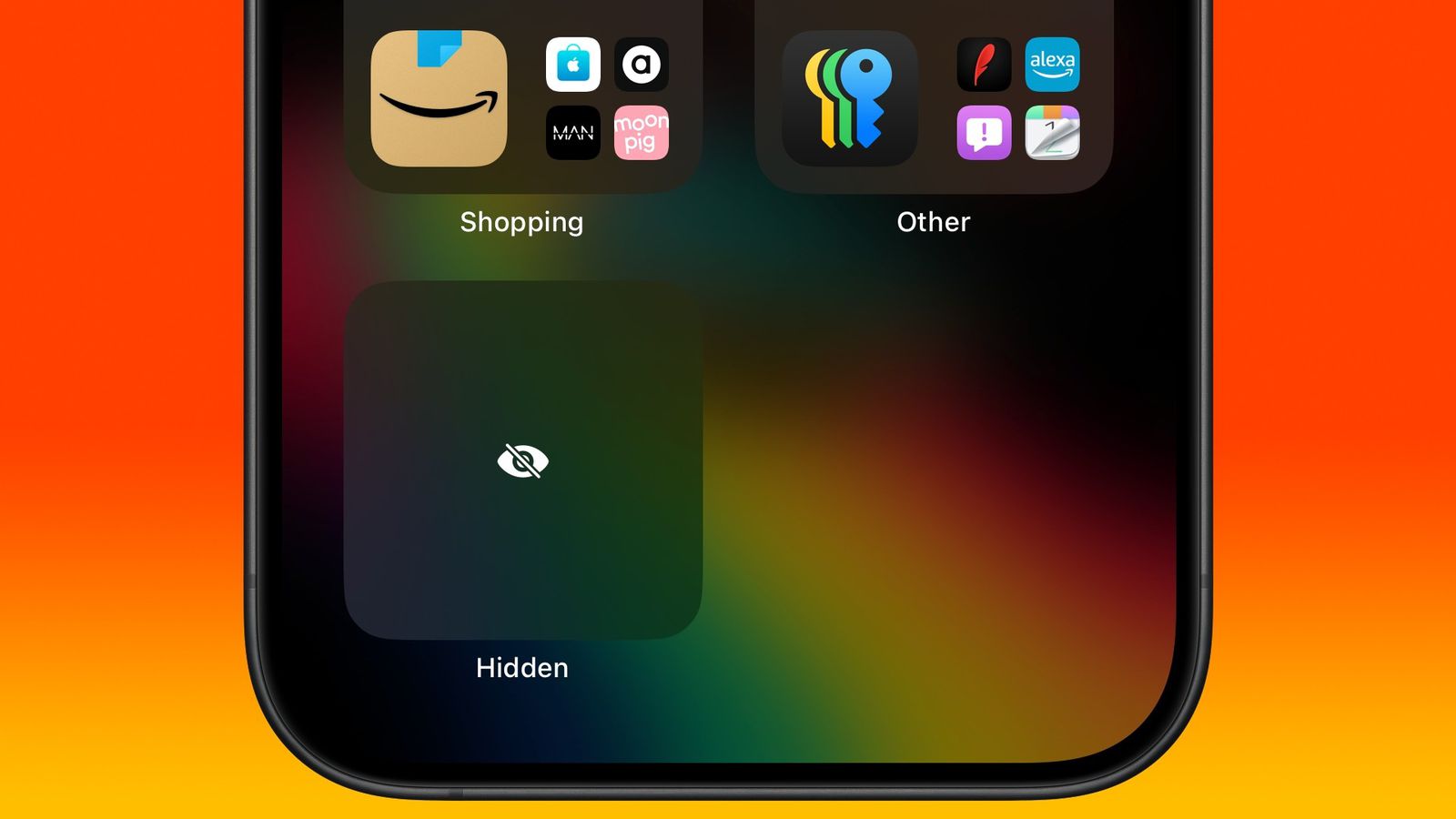 < br/>Чтобы отобразить заблокированное стороннее приложение, проведите пальцем до библиотеки приложений и коснитесь скрытой скрытой папки внизу. Вам потребуется выполнить сканирование Face ID, чтобы раскрыть его содержимое. После этого вы сможете получить доступ ко всем скрытым приложениям, содержащимся в нем.
< br/>Чтобы отобразить заблокированное стороннее приложение, проведите пальцем до библиотеки приложений и коснитесь скрытой скрытой папки внизу. Вам потребуется выполнить сканирование Face ID, чтобы раскрыть его содержимое. После этого вы сможете получить доступ ко всем скрытым приложениям, содержащимся в нем.
Смотрите также
- Обзор Motorola Moto G75: много функций, но есть недостатки
- Что случилось с Джимом Стритом Алекса Рассела в сериале S.W.A.T. Седьмой сезон?
- Месяц, 150 фотографий – мой вердикт камерам OnePlus 13
- Настоящая причина, по которой Ильза Фауст в исполнении Ребекки Фергюсон покинула сериал «Миссия невыполнима»
- Как смотреть фильмы «Загадки Ханны Свенсен» по порядку
- 7 сериалов, похожих на «Лето, когда я стала красивой»
- Серия Galaxy Tab S11 от Samsung может появиться до конца года
- Финал первого сезона «Людей Икс ’97» раскрывает тайну Человека-паука длиной в десятилетия
- Объяснение окончания страха 1996 года
- Объяснения возвращения второго сезона «Доктор Лэнгдон в Питте» от продюсеров.
2024-09-23 16:30